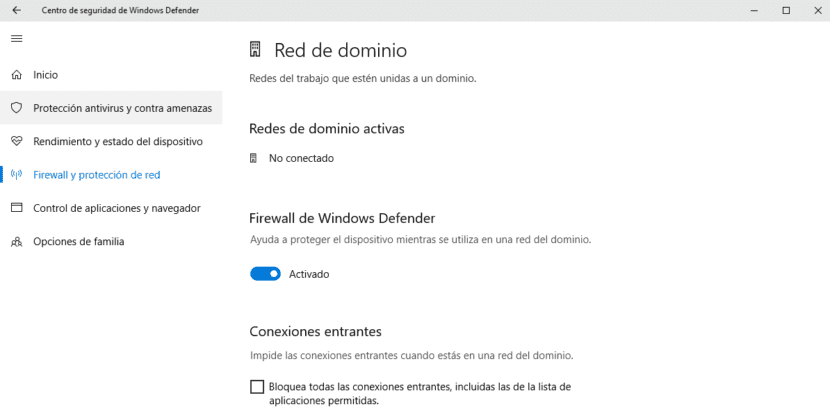
विंडोज 10 फायरवॉल हे मायक्रोसॉफ्टद्वारे ऑफर केलेले मूळ संरक्षण आहे आमच्या टीमने नेहमीच कोणत्याही धोक्यापासून संरक्षण दिले आहे, एखादा अॅप्लिकेशन किंवा सॉफ्टवेअरच्या रूपात आपण पाहू शकता अशी धमकी ज्याची आम्हाला माहिती नसताना आमच्या संगणकावर क्रिप्ट झाले आहे. याव्यतिरिक्त, विंडोज डिफेंडरचे आभार, कोणत्याही सुरक्षा धोक्याविरूद्ध आमचा कार्यसंघ नेहमीच अद्ययावत असतो.
विंडोज फायरवॉल इंटरनेटवर कोणत्या अनुप्रयोगांना प्रवेश आहे हे व्यवस्थापित करण्यासाठी प्रभारी आहेत. सामान्य नियम म्हणून आणि विकसकाच्या आधारावर, विंडोज इंटरनेटवर प्रवेश करण्यासाठी अनुप्रयोगासाठी परवानगीची विनंती करू शकतो. जोपर्यंत आम्हाला माहित आहे की तो कोणता अनुप्रयोग आहे, कोणतीही अडचण नाही.
तथापि, काही प्रसंगी, आम्हाला अतिशय विशिष्ट अनुप्रयोग आढळतात जे त्यांच्याकडे इंटरनेट प्रवेश असणे आवश्यक आहे, परंतु आम्ही अनुप्रयोग वैध असल्याचे विंडोजला सांगू शकत नाही आणि हे आपल्याला फायरवॉलमधून जाऊ देईल. या प्रकरणांमध्ये आणि जरी याची अत्यधिक शिफारस केलेली नसली तरी ती थेट अक्षम करणे आम्हास सर्वात चांगले शक्य आहे जेणेकरून अनुप्रयोग कनेक्ट होऊ शकेल आणि कार्य करण्यासाठी आवश्यक असलेली माहिती प्राप्त करेल.
विंडोज 10 मध्ये फायरवॉल अक्षम करा
- सर्वप्रथम आपण विंडोज कॉन्फिगरेशन पर्यायांवर जाऊ, आपण हे कीबोर्ड शॉर्टकटद्वारे करू शकतो विंडोज + मी किंवा विंडोज स्टार्ट मेनूद्वारे आणि गिअर व्हीलवर क्लिक करा.
- नंतर क्लिक करा अद्यतन आणि सुरक्षा नंतर निवडण्यासाठी विंडोज डिफेंडर आणि उजव्या स्तंभात ओपन विंडोज डिफेंडर सुरक्षा केंद्रावर क्लिक करा.
- विंडोज डिफेंडर आम्हाला देत असलेल्या सर्व पर्यायांपैकी आम्ही जाऊ फायरवॉल आणि नेटवर्क संरक्षण, उजव्या स्तंभात स्थित.
- पुन्हा आम्ही उजव्या कोम्नावर जाऊ आणि नावाखाली अॅक्टिवेटेड स्विच वर क्लिक करा विंडोज डिफेंडर फायरवॉल.
त्या वेळी, विंडोज आम्हाला तो पर्याय निष्क्रिय करून आम्ही चालवणा the्या धोक्यांविषयी माहिती देईल. सुदैवाने, विंडोज 10 खूपच जड आहे आणि जर आम्ही त्यास पुन्हा सक्रिय करणे विसरले तर ते आपल्याला सतत सूचित करते आणि आम्ही करेपर्यंत थांबणार नाही.